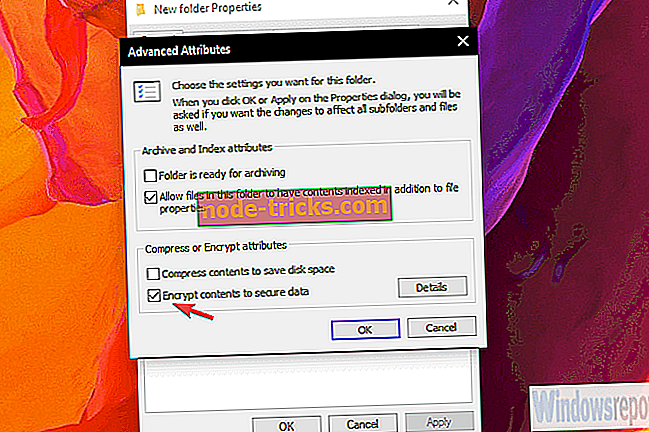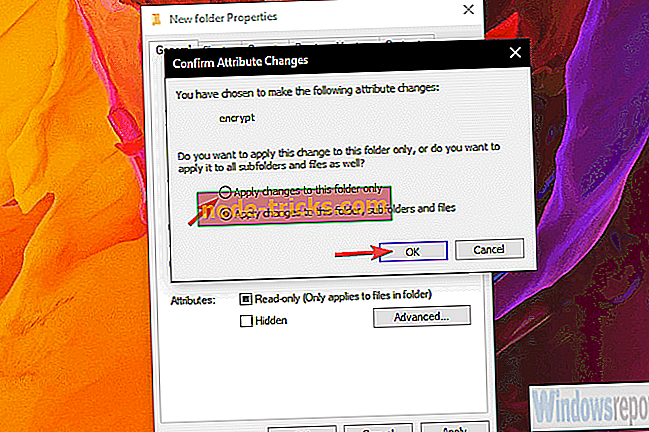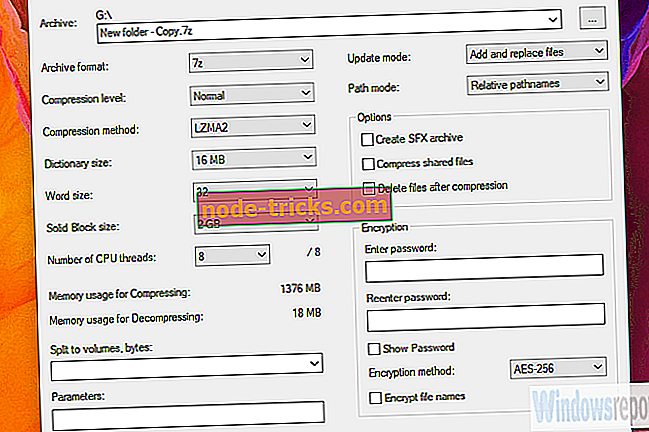Як захистити паролем стислі папки в Windows 10
Шифрування папки з паролем є важливою функцією з початку епохи ОС Windows. Це все ще у випадку з Windows 10. Тепер, незважаючи на те, що було додано багато альтернативних заходів, більшість користувачів піде з простим захистом паролем, щоб запобігти втручанню людей у дані на спільному ПК.
Тепер багато хто з них стискають папки, щоб заощадити простір за допомогою інструменту для стиснення сторонніх розробників. І комбінація цих двох - це те, про що ми будемо говорити сьогодні. Або як захистити паролем стиснуту папку в Windows 10.
Як захистити паролем стиснуту папку в Windows 10
- Використовуйте системні ресурси
- Використовуйте інструмент стиснення сторонніх виробників
Метод 1 - Використання системних ресурсів
Перший спосіб захистити папку з паролем у Windows 10 - це властивості папки. Якщо ви не знайомі з використанням інструменту стиснення сторонніх розробників для цієї роботи, ви охопили Windows OS. Процедура досить проста.
Просто переконайтеся, що у вас є всі файли перед шифруванням папки. Можна застосувати лише один або інший (стиснути або зашифрувати) системними ресурсами.
Нижче описано, як захистити папку під паролем у Windows 10:
- Перейдіть до папки та переконайтеся, що всі файли, які потрібно шифрувати, знаходяться всередині.
- Клацніть правою кнопкою миші на папці і відкрийте " Властивості" .
- На вкладці Загальні натисніть кнопку Додатково .
- Установіть прапорець " Зашифрувати вміст для захисту даних ".
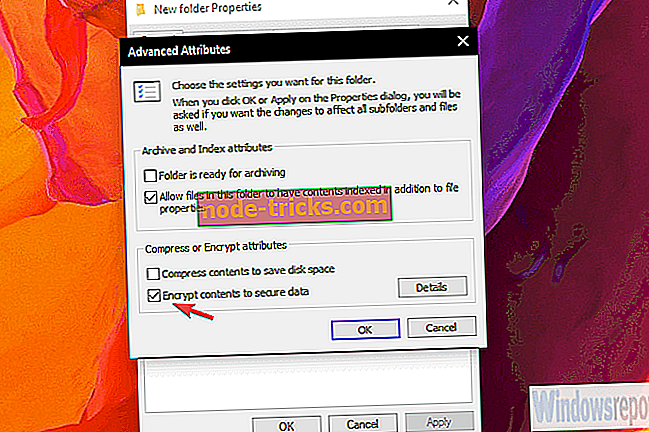
- Виберіть " Застосувати лише зміни до цієї папки " та натисніть OK.
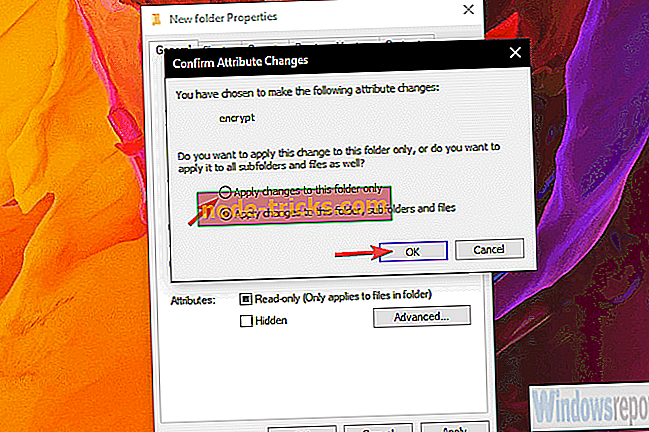
- Резервне копіювання ключа шифрування при запиті.
Спосіб 2 - Використовуйте інструмент стиснення сторонніх виробників
Другий метод вимагає будь-якого іншого засобу стиснення сторонніх виробників, наприклад, відомого WinRar, 7Zip або будь-якого іншого. Ці інструменти схильні до стиснення системи та шифрування паролів з різних причин, оскільки у вас є набагато більше варіантів.
А саме, формат архіву, рівень стиснення, метод стиснення та метод шифрування разом з іншими.
У цьому прикладі ми покажемо вам, як архівувати папку і шифрувати її паролем на 7Zip (процедура схожа на WinRar):
- Розпакуйте папку (якщо вона вже стиснута).
- Клацніть правою кнопкою миші на папці, а з контекстного меню виберіть 7Zip> Додати до архіву ...
- Виберіть формат архіву, рівень стиснення (Ultra найвищий, а Store не застосовує стиснення взагалі) та інші деталі.
- У розділі Шифрування введіть і повторно введіть пароль і підтвердьте, натиснувши OK.
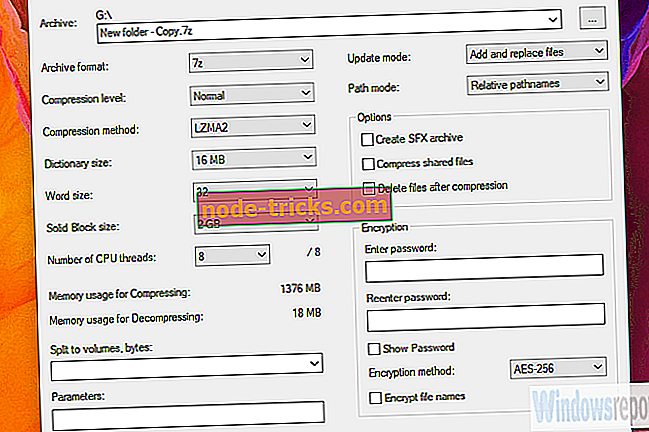
- Видаліть неархівовану, нестиснуту папку і все готово.
Тепер ніхто, крім вас, не може отримати доступ до цієї папки. Майте на увазі, що це не зовсім військове шифрування. Хтось з достатніми знаннями може знайти шлях.
З іншого боку, вони допоможуть захистити ваші особисті файли від цікавих очей любовного члена сім'ї або співака.
Це воно. Якщо ви маєте що-небудь додати або взяти, не забудьте повідомити нам у розділі коментарів нижче. Ми високо цінуємо ваш відгук.